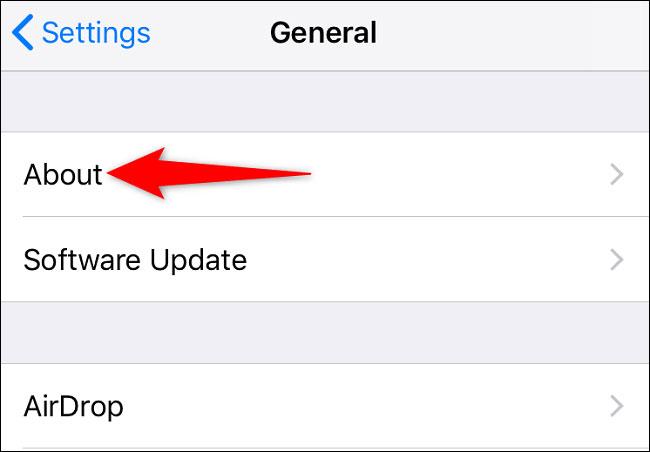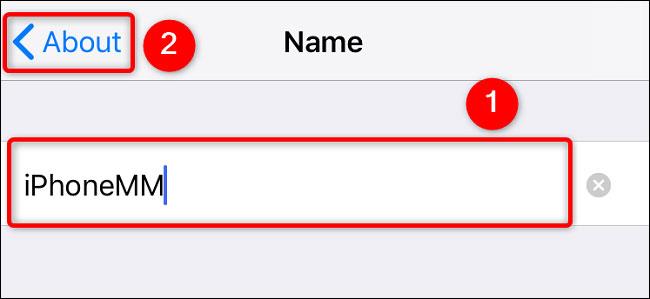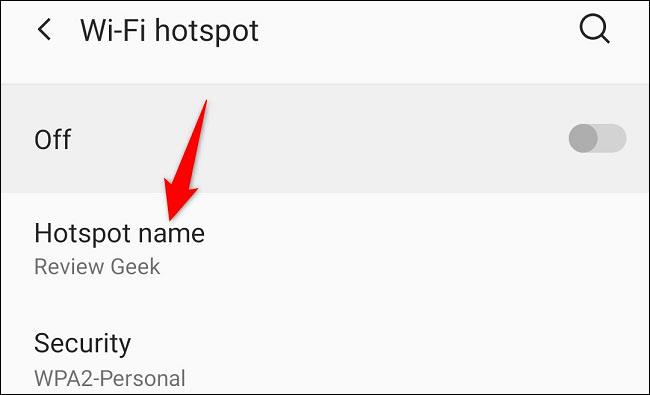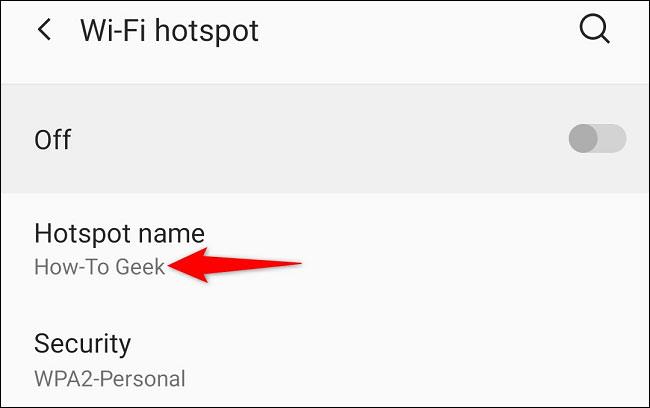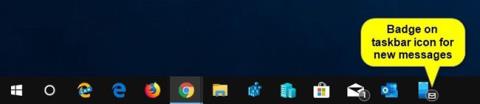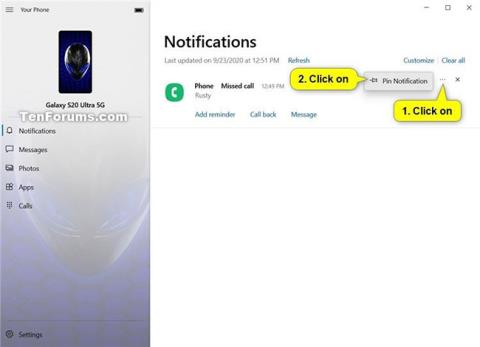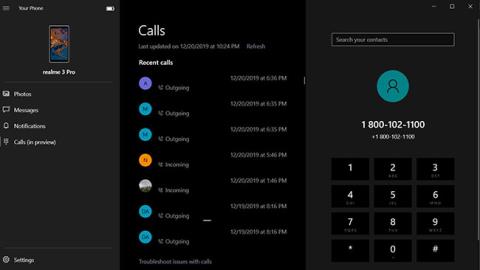Annak érdekében, hogy mobil hotspotja kiemelkedjen, és könnyebben megtalálható legyen, egyedi és egyedi nevet adjon neki. Ez a cikk bemutatja, hogyan módosíthatja a Wi-Fi hotspot nevét iPhone-on és Android-telefonján néhány egyszerű lépéssel.
( Megjegyzés: Bármilyen nevet kiválaszthat a hotspotnak. Ne feledje azonban, hogy minden olyan eszköznek, amely korábban csatlakozott és mentett egy jelszót, újra meg kell adnia a jelszót a hotspot után. Ennek az az oka, hogy ezek az eszközök az átnevezett hotspotot egy új vezeték nélküli hálózat.)
Módosítsa a hotspot nevét az iPhone készüléken
Az iPhone WiFi hotspot nevének megváltoztatásához először meg kell változtatnia az eszköz nevét. Ennek az az oka, hogy az Apple nem engedélyezi egyedi név használatát a mobil hotspot számára. A rendszer a telefon nevét fogja használni hotspot neveként.
A módosítás végrehajtásához először indítsa el a Beállítások alkalmazást iPhone - ján . A megjelenő Beállítások menüben kattintson az Általános > Névjegy elemre .
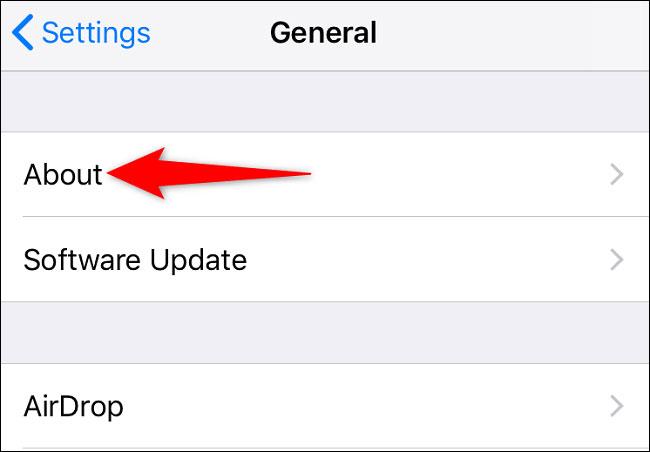
A „Névjegy” részben válassza a „ Név ” lehetőséget .

A „ Név ” oldalon érintse meg az eszköz jelenlegi nevét, és törölje azt. Ezután adja meg a használni kívánt új nevet.
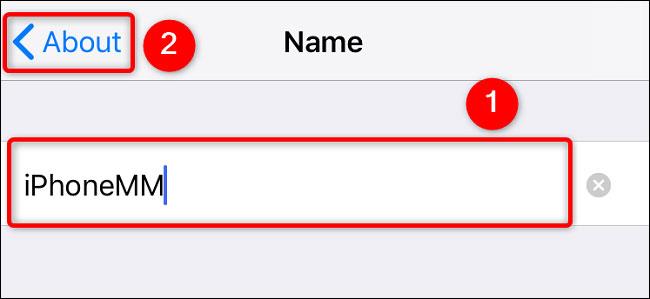
Ha végzett, a bal felső sarokban koppintson a „ Névjegy ” elemre , hogy visszatérjen az előző képernyőre.
Befejezett! Sikeresen megváltoztatta iPhone-nevét. Ez a név lesz a mobil hotspot neve is, amikor aktiválja.
A hotspot SSID átnevezése Android-telefonon
Az iPhone-nal ellentétben egyedi nevet rendelhet a hotspothoz Android telefonján. Meg kell jegyezni, hogy az Android testreszabásának sokfélesége miatt az egyes testreszabásoktól függően kis eltérések lesznek a beállítások elemeinek címében. A beállítási művelet azonban alapvetően ugyanaz lesz.
Androidos telefonon először indítsa el a Beállítások alkalmazást , és lépjen a Wi -Fi és hálózat > Hotspot és internetmegosztás > Hotspot Wi-Fi jel ( Wi-Fi Hotspot ) menüpontra .

Kattintson a „ Hotspot neve ” elemre .
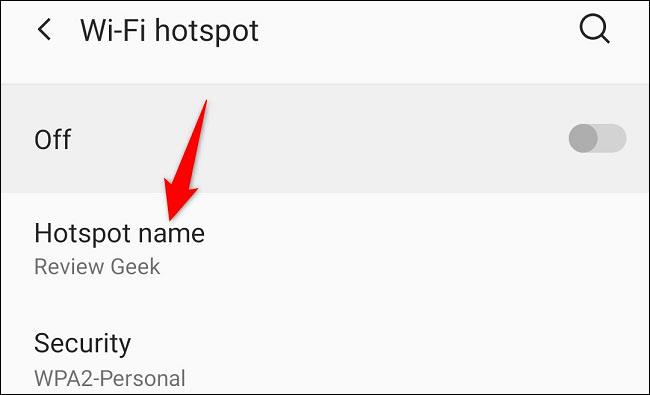
A megjelenő " Hotspot name " promptban törölje a meglévő nevet, és írja be a használni kívánt új nevet. Ezután kattintson az „ OK ” gombra.
Térjen vissza a „ Wi-Fi Hotspot ” oldalra, a „ Hotspot neve ” alatt az imént beállított új név látható.
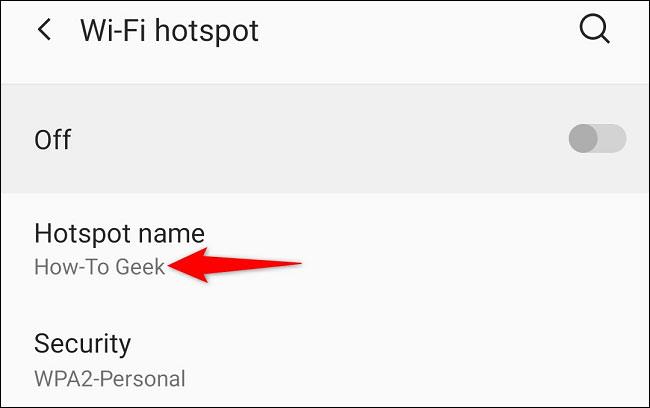
Ha Samsung Galaxy telefonnal rendelkezik, átnevezheti hotspotját a Beállítások > Kapcsolatok > Mobil hotspot és internetmegosztás > Mobil hotspot > Konfigurálás menüpontban , koppintson a Ugrás a „ Hálózat neve ” elemre, írjon be egy új nevet, és válassza a „ Mentés ” lehetőséget.
Ilyen egyszerű az egész. Remélem sikeres vagy.